Ρύθμιση του νέου σας επιτραπέζιου υπολογιστή Apple
Κάντε τον υπολογιστή σας ασφαλή και έτοιμο για χρήση.
Μάθετε πώς να συνδέσετε τον νέο σας υπολογιστή στο οικιακό σας δίκτυο Wi-Fi, να ορίσετε έναν κωδικό πρόσβασης για την προστασία των πληροφοριών σας και να δημιουργήσετε ένα Apple ID.
Πριν ξεκινήσετε
Ο υπολογιστής σας πρέπει να είναι συνδεδεμένος στην πρίζα, ενεργοποιημένος και σωστά συνδεδεμένος σε ποντίκι και πληκτρολόγιο.
Εάν ο υπολογιστής σας δεν εκτελεί το Ventura macOS, ορισμένα από τα βήματα σε αυτό το μάθημα μπορεί να λείπουν ή να φαίνονται κάπως διαφορετικά στον υπολογιστή σας, αλλά μπορείτε να συνεχίσετε να τα ακολουθείτε.
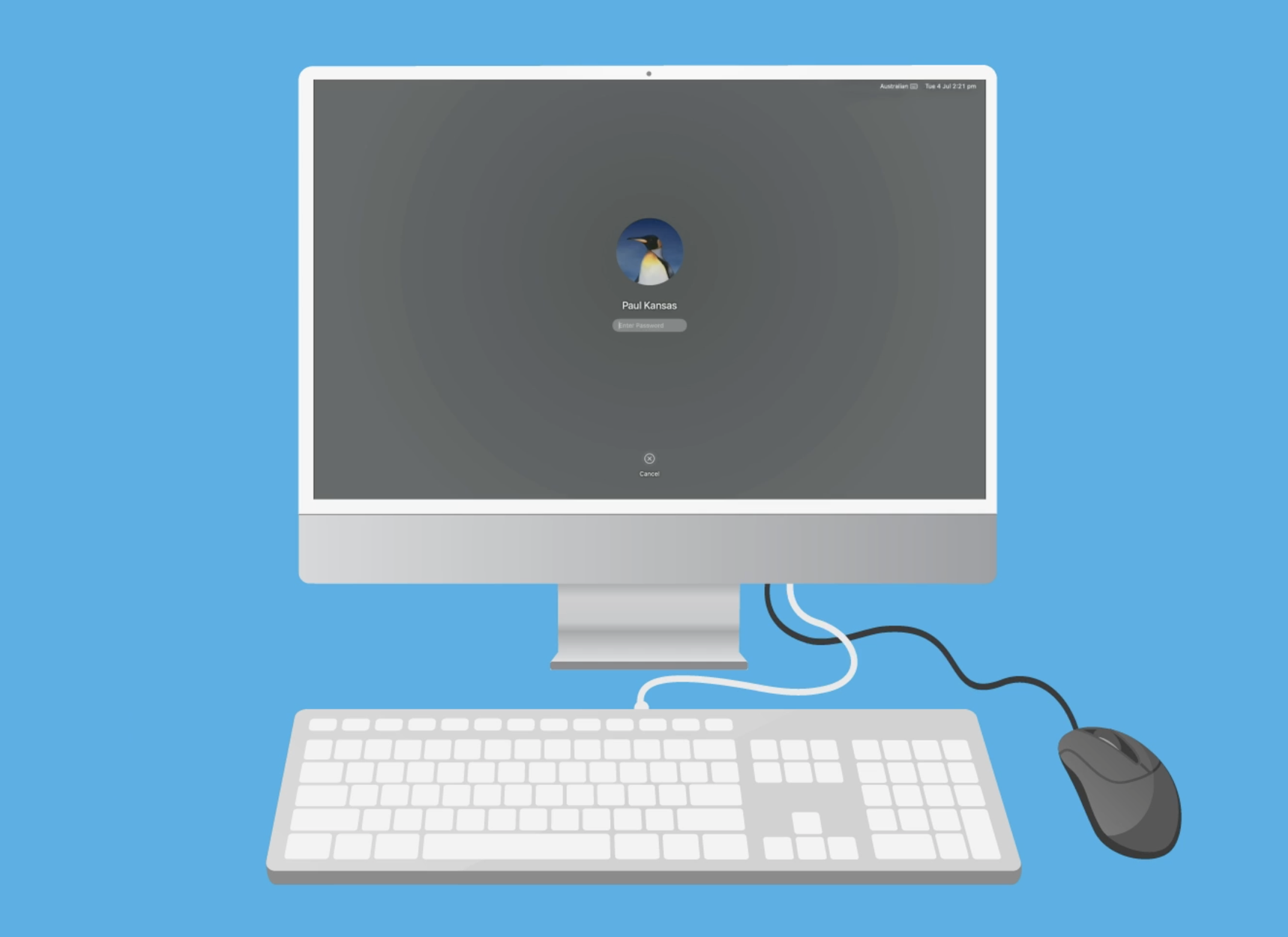
Εάν χρησιμοποιείτε μεταχειρισμένο υπολογιστή
Αν δείτε την οθόνη Login [Σύνδεση] του προηγούμενου κατόχου, θα πρέπει να διαγράψετε τον λογαριασμό του και όλα τα αρχεία και τα δεδομένα στον υπολογιστή. Μπορείτε να μάθετε πώς να το κάνετε αυτό στο μάθημα "Επαναφορά του μεταχειρισμένου επιτραπέζιου υπολογιστή σας Apple".
Εκκίνηση
Εάν δείτε μια οθόνη που σας ζητά να επιβεβαιώσετε τη χώρα σας, τότε ο υπολογιστής είναι έτοιμος για εγκατάσταση. Επιλέξτε Αυστραλία εάν δεν είναι ήδη επισημασμένη με μπλε.
Η διαδικασία ρύθμισης
Ο υπολογιστής σας θα σας καθοδηγήσει τώρα στη διαδικασία ρύθμισης. Υπάρχουν πολλά βήματα και οι επιλογές στο κάτω μέρος κάθε σελίδας θα διαφέρουν, όπως:
- ΟΚ. Αποδεχτείτε και ενεργοποιήστε την επιλογή.
- Μάθετε περισσότερα. Για περισσότερες πληροφορίες σχετικά με την επιλογή.
- Συνέχεια. Προχωρήστε στο επόμενο βήμα της διαδικασίας ρύθμισης.
- Not Now / Set Up Later [Όχι τώρα / Ρύθμιση αργότερα]. Μην χρησιμοποιείτε αυτήν την επιλογή τώρα, αλλά συνεχίστε με τη ρύθμιση των άλλων λειτουργιών του υπολογιστή.
Ξεκινήστε κάνοντας κλικ στο Continue [Συνέχεια] και η διαδικασία ρύθμισης θα σας οδηγήσει στις ακόλουθες οθόνες:
- Προσβασιμότητα. Διαλέξτε επιλογές για να κάνετε τον υπολογιστή σας πιο εύκολο στη χρήση ή μπορείτε να τον ρυθμίσετε αργότερα. Μάθετε περισσότερα στην οθόνη εργασίας της Apple: Μάθημα προσβασιμότητας.
- Συνδεθείτε σε Wi-Fi. Συνδεθείτε στο Wi-Fi του σπιτιού σας επιλέγοντάς το από μια λίστα δικτύων και εισάγοντας τον κωδικό πρόσβασης.
- Δεδομένα & Απόρρητο. Αυτή η οθόνη περιέχει πληροφορίες σχετικά με το ποιες πληροφορίες θα ζητήσει ο υπολογιστής σας και πώς χρησιμοποιείται. Μπορείτε να κάνετε κλικ στο Learn More [Μάθετε περισσότερα] εδώ για να διαβάσετε περισσότερες λεπτομέρειες.
- Migration Assistant [Βοηθός Μεταφοράς]. Αυτή η οθόνη σάς βοηθά να αντιγράψετε τα αρχεία και τα δεδομένα σας από ένα αντίγραφο ασφαλείας σε άλλον υπολογιστή. Κάντε κλικ στο Όχι τώρα για να ρυθμίσετε τον υπολογιστή σας ως καθαρό καρέ.
- Συνδεθείτε με το Apple ID. Εάν έχετε ήδη Apple ID, μπορείτε να συνδεθείτε εδώ.
- Δημιουργία νέου Apple ID… Κάντε κλικ σε αυτήν την επιλογή εάν θέλετε να δημιουργήσετε ένα νέο Apple ID για τον υπολογιστή σας. Υπάρχουν πολλά βήματα, όπως η προσθήκη προσωπικών στοιχείων και η επιλογή ενός ισχυρού κωδικού πρόσβασης. Μπορείτε να παρέχετε τα προσωπικά σας στοιχεία κατά τη ρύθμιση του Apple ID, καθώς αυτό διασφαλίζει ότι μόνο εσείς μπορείτε να χρησιμοποιήσετε το Apple ID σας.
- Εισαγάγετε τον αριθμό του κινητού σας τηλεφώνου. Εάν δεν έχετε κινητό τηλέφωνο, μπορείτε να δώσετε τον αριθμό τηλεφώνου του σπιτιού σας εδώ. Η Apple χρησιμοποιεί αυτό για να επαληθεύσει την ταυτότητά σας. Θα στέλνει έναν κωδικό στο τηλέφωνό σας κάθε φορά που συνδέεστε στο Apple ID σας.
- Όροι και Προϋποθέσεις. Αυτή η οθόνη περιέχει λεπτομέρειες σχετικά με τους όρους της δημιουργίας ενός νέου Apple ID. Κάντε κλικ στο Agree [Συμφωνώ] όταν τα διαβάσετε.
- Δημιουργήστε έναν λογαριασμό υπολογιστή. Αυτός ο λογαριασμός προορίζεται ειδικά για σύνδεση σε αυτόν τον υπολογιστή. Εάν έχετε συνδεθεί στο Apple ID σας, αυτή η οθόνη θα έχει ήδη συμπληρωθεί για εσάς, διαφορετικά μπορείτε να εισαγάγετε το Όνομα και το Επώνυμό σας.
- Δημιουργήστε έναν ισχυρό κωδικό πρόσβασης. Αυτός ο κωδικός πρόσβασης είναι για τον υπολογιστή και θα πρέπει να είναι διαφορετικός από τον κωδικό πρόσβασης του Apple ID σας.
- Ρύθμιση του iCloud. Ο υπολογιστής σας θα ρυθμίσει τώρα την ηλεκτρονική υπηρεσία iCloud. Αυτό συμβαίνει αυτόματα.
- Ενεργοποιήστε το iCloud keychain. Μπορείτε να ζητήσετε από την Apple να αποθηκεύσει τα στοιχεία της πιστωτικής σας κάρτας, τους κωδικούς πρόσβασης και να τα συμπληρώσει αυτόματα για εσάς. Μπορείτε να επιλέξετε Set Up Later [Ρύθμιση αργότερα].
- Υπηρεσίες τοποθεσίας. Αυτό βοηθά την Apple να προσδιορίσει την κατά προσέγγιση τοποθεσία του υπολογιστή σας, ώστε να μπορείτε να χρησιμοποιείτε χάρτες και άλλα πράγματα που χρησιμοποιούν την τοποθεσία σας.
- Analytics [Αναλυτικά στοιχεία]. Οι επόμενες οθόνες αφορούν προηγμένες λειτουργίες. Μπορείτε να τις αλλάξετε αργότερα.
- Μοιραστείτε το Mac Analytics με την Apple. Κάντε κλικ στο Continue.
- Χρόνος οθόνης. Κάντε κλικ στην επιλογή Ρύθμιση αργότερα.
- iCloud Analytics. Αφήστε το πλαίσιο επιλογής χωρίς επιλογή και κάντε κλικ στο Continue.
- Siri. Αυτός είναι ο φωνητικός βοηθός της Apple. Κάντε κλικ στο μπλε πλαίσιο επιλογής εάν προτιμάτε να απενεργοποιήσετε το Siri.
- Improve Siri and Dictation [Βελτίωση Siri και Υπαγόρευση]. Σημειώστε Όχι τώρα.
- Choose Your Look [Επιλογή Εμφάνισης]. Μπορείτε να επιλέξετε ανάμεσα σε ένα Φωτεινό ή Σκούρο θέμα ή να ζητήσετε από τον υπολογιστή να τα αλλάζει αυτά χρησιμοποιώντας την Αυτόματη λειτουργία.
Όταν εμφανιστεί η κύρια οθόνη του υπολογιστή ή η επιφάνεια εργασίας, ο υπολογιστής σας έχει ρυθμιστεί με επιτυχία και είναι έτοιμος για χρήση.